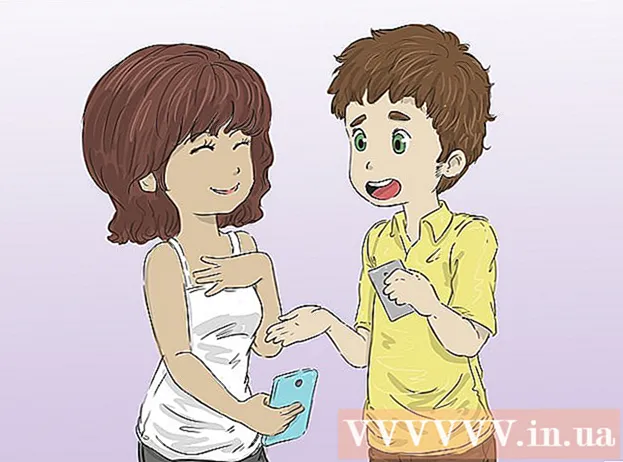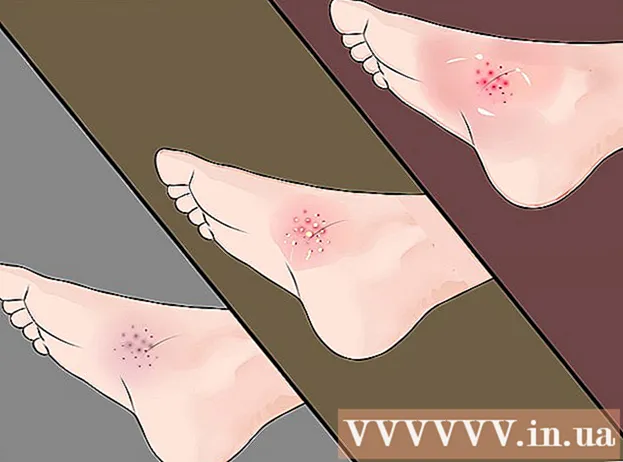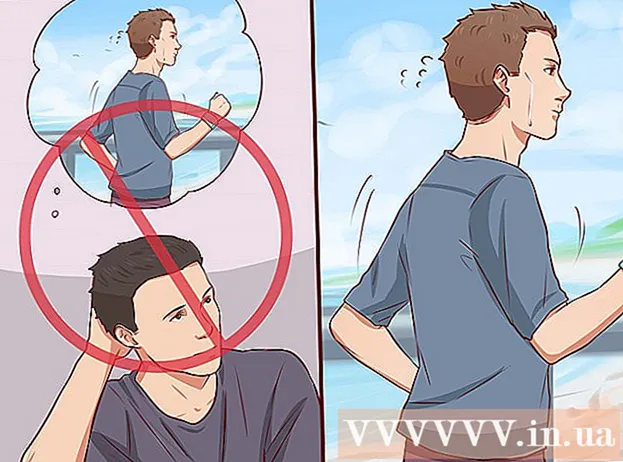Аутор:
Clyde Lopez
Датум Стварања:
19 Јули 2021
Ажурирати Датум:
1 Јули 2024

Садржај
- Кораци
- 1. део од 4: Уклоните Аск Тоолбар из Гоогле Цхроме -а
- Део 2 од 4: Уклоните траку са алаткама Питајте ако горња метода није успела
- 3. део од 4: Скенирање помоћу програма Анти-Спиваре
- 4. део од 4: Уклањање траке са алаткама Аск помоћу услужног програма Аск.цом
- Савјети
Да ли сте случајно инсталирали траку са алаткама Аск на свом рачунару? Трака са алаткама је тражилица и трака са алаткама која се инсталира када инсталирате неки бесплатни софтвер, као што су Јава или Адобе. Он замењује подразумевани претраживач и поставља почетну страницу сеарцх.аск.цом. Да бисте уклонили ову траку са алаткама из Цхроме -а, можете је испробати у Цхроме поставкама, али ћете можда морати да прибегнете другим методама. Читајте даље да бисте сазнали како да уклоните траку са алаткама Аск из Цхроме -а.
Кораци
1. део од 4: Уклоните Аск Тоолбар из Гоогле Цхроме -а
 1 Кликните на дугме Цхроме менија на горњој траци програма, изаберите „Додатни алати“ и кликните на ред „Проширења.”
1 Кликните на дугме Цхроме менија на горњој траци програма, изаберите „Додатни алати“ и кликните на ред „Проширења.” 2 Изаберите картицу Проширења.
2 Изаберите картицу Проширења. 3 Уклоните траку са алаткама Питај кликом на икону у приказу канте за отпатке десно од назива.
3 Уклоните траку са алаткама Питај кликом на икону у приказу канте за отпатке десно од назива. 4 Поново кликните на дугме Цхроме менија.
4 Поново кликните на дугме Цхроме менија. 5 Кликните на „Подешавања.”
5 Кликните на „Подешавања.” 6 Изаберите „Управљање претраживачима.” (Налази се у одељку Претрага.)
6 Изаберите „Управљање претраживачима.” (Налази се у одељку Претрага.)  7 Подесите подразумевани Цхроме претраживач на гоогле.цом кликом на дугме „Постави омнибокс претраживач“ и одабиром „Гоогле.”
7 Подесите подразумевани Цхроме претраживач на гоогле.цом кликом на дугме „Постави омнибокс претраживач“ и одабиром „Гоогле.” 8 Финд Аск.цом на листи претраживача и избришите је кликом на „Кс.”
8 Финд Аск.цом на листи претраживача и избришите је кликом на „Кс.”
Део 2 од 4: Уклоните траку са алаткама Питајте ако горња метода није успела
 1 Проверите да ли на страници Проширења добијате следећу поруку: „Ово проширење се користи и не може се уклонити или онемогућити.“
1 Проверите да ли на страници Проширења добијате следећу поруку: „Ово проширење се користи и не може се уклонити или онемогућити.“  2 Затворите Цхроме.
2 Затворите Цхроме. 3 Кликните десним тастером миша на траку задатака.
3 Кликните десним тастером миша на траку задатака. 4 Изаберите „Покрени менаџер задатака.”
4 Изаберите „Покрени менаџер задатака.” 5 Кликните на картицу „Процеси“. Проверите и да ли је процес цхроме.еке * 32 још увек у току, изаберите га.
5 Кликните на картицу „Процеси“. Проверите и да ли је процес цхроме.еке * 32 још увек у току, изаберите га.  6 Кликните на Заврши процес.’
6 Кликните на Заврши процес.’ 7 Отворите контролну таблу.
7 Отворите контролну таблу. 8 Одаберите „Програми и функције“ или „Додај или уклони програме“ или само „Програми“ (овисно о вашем ОС -у). Ако сте корисник оперативног система Виндовс 8 - кликните на доњи леви угао екрана и изаберите „Контролна табла“. Затим изаберите „Деинсталирај програм“.
8 Одаберите „Програми и функције“ или „Додај или уклони програме“ или само „Програми“ (овисно о вашем ОС -у). Ако сте корисник оперативног система Виндовс 8 - кликните на доњи леви угао екрана и изаберите „Контролна табла“. Затим изаберите „Деинсталирај програм“.  9 Деинсталирајте Тоолбар Аск тоолбар и Аск Тоолбар Упдатер.
9 Деинсталирајте Тоолбар Аск тоолбар и Аск Тоолбар Упдатер. 10 Поново покрените рачунар.
10 Поново покрените рачунар. 11 Идите на „Чишћење диска.” Помоћни програм се може пронаћи у траци за претрагу кликом на дугме Старт Виндовс.
11 Идите на „Чишћење диска.” Помоћни програм се може пронаћи у траци за претрагу кликом на дугме Старт Виндовс.  12 Изаберите свој чврсти диск (највероватније диск Ц).
12 Изаберите свој чврсти диск (највероватније диск Ц). 13 Притисните „ОК“ да очистите диск. Сачекајте да се процес заврши.
13 Притисните „ОК“ да очистите диск. Сачекајте да се процес заврши.  14 Кликните на Цхроме мени.
14 Кликните на Цхроме мени. 15 Изаберите „Подешавања.”
15 Изаберите „Подешавања.” 16 Кликните на везу „Прикажи напредне поставке.”
16 Кликните на везу „Прикажи напредне поставке.” 17 Кликните на „Поставке садржаја.” Дугме се налази у одељку „Лични подаци“.
17 Кликните на „Поставке садржаја.” Дугме се налази у одељку „Лични подаци“.  18 Избришите све колачиће кликом на дугме „Сви колачићи и подаци о веб локацији“.
18 Избришите све колачиће кликом на дугме „Сви колачићи и подаци о веб локацији“. 19 Ако то не успе, кликните на дугме Цхроме менија и кликните на ред „Подешавања“. У одељку „Почетна група“ кликните на „Следеће странице“. Избришите аск.цом и покажите на страницу коју желите.
19 Ако то не успе, кликните на дугме Цхроме менија и кликните на ред „Подешавања“. У одељку „Почетна група“ кликните на „Следеће странице“. Избришите аск.цом и покажите на страницу коју желите.
3. део од 4: Скенирање помоћу програма Анти-Спиваре
 1 Преузмите бесплатни програм Малваребитес са сајта малваребитес.орг / продуцтс / малваребитес_фрее / да бисте се уверили да рачунар није заражен злонамерним софтвером.
1 Преузмите бесплатни програм Малваребитес са сајта малваребитес.орг / продуцтс / малваребитес_фрее / да бисте се уверили да рачунар није заражен злонамерним софтвером. 2 Двапут кликните на преузету датотеку да бисте инсталирали програм.
2 Двапут кликните на преузету датотеку да бисте инсталирали програм. 3 Пратите упутства за инсталацију на екрану.
3 Пратите упутства за инсталацију на екрану. 4 Кликните на „Заврши.”
4 Кликните на „Заврши.” 5 Изаберите „Хипер скенирање”да бисте брзо скенирали систем у потрази за активним претњама.
5 Изаберите „Хипер скенирање”да бисте брзо скенирали систем у потрази за активним претњама. 6 Кликните на „Скенирај.”
6 Кликните на „Скенирај.” 7 Сачекајте да се скенирање заврши.
7 Сачекајте да се скенирање заврши. 8 Прегледајте резултат скенирања и ако се пронађе злонамерни софтвер, изаберите све и кликните на „Примени радње“.”
8 Прегледајте резултат скенирања и ако се пронађе злонамерни софтвер, изаберите све и кликните на „Примени радње“.”
4. део од 4: Уклањање траке са алаткама Аск помоћу услужног програма Аск.цом
 1 Преузмите услужни програм са веб локације Аск.цом. апнмедиа.аск.цом/медиа/тоолбар/утилитиес/ТоолбарРемовер.еке
1 Преузмите услужни програм са веб локације Аск.цом. апнмедиа.аск.цом/медиа/тоолбар/утилитиес/ТоолбарРемовер.еке 2 Затворите Цхроме прегледач.
2 Затворите Цхроме прегледач. 3 Покрените преузети услужни програм.
3 Покрените преузети услужни програм. 4 Поново покрените Цхроме.
4 Поново покрените Цхроме. 5 Проверите да ли је проширење Аск уклоњено.
5 Проверите да ли је проширење Аск уклоњено.
Савјети
- Трака са алаткама Аск долази заједно са Јава инсталацијом. Будите веома опрезни приликом инсталирања или ажурирања Јаве да бисте избегли инсталирање ове траке са алаткама.
- Увек поништите опцију за инсталирање Аск Тоолбар -а.